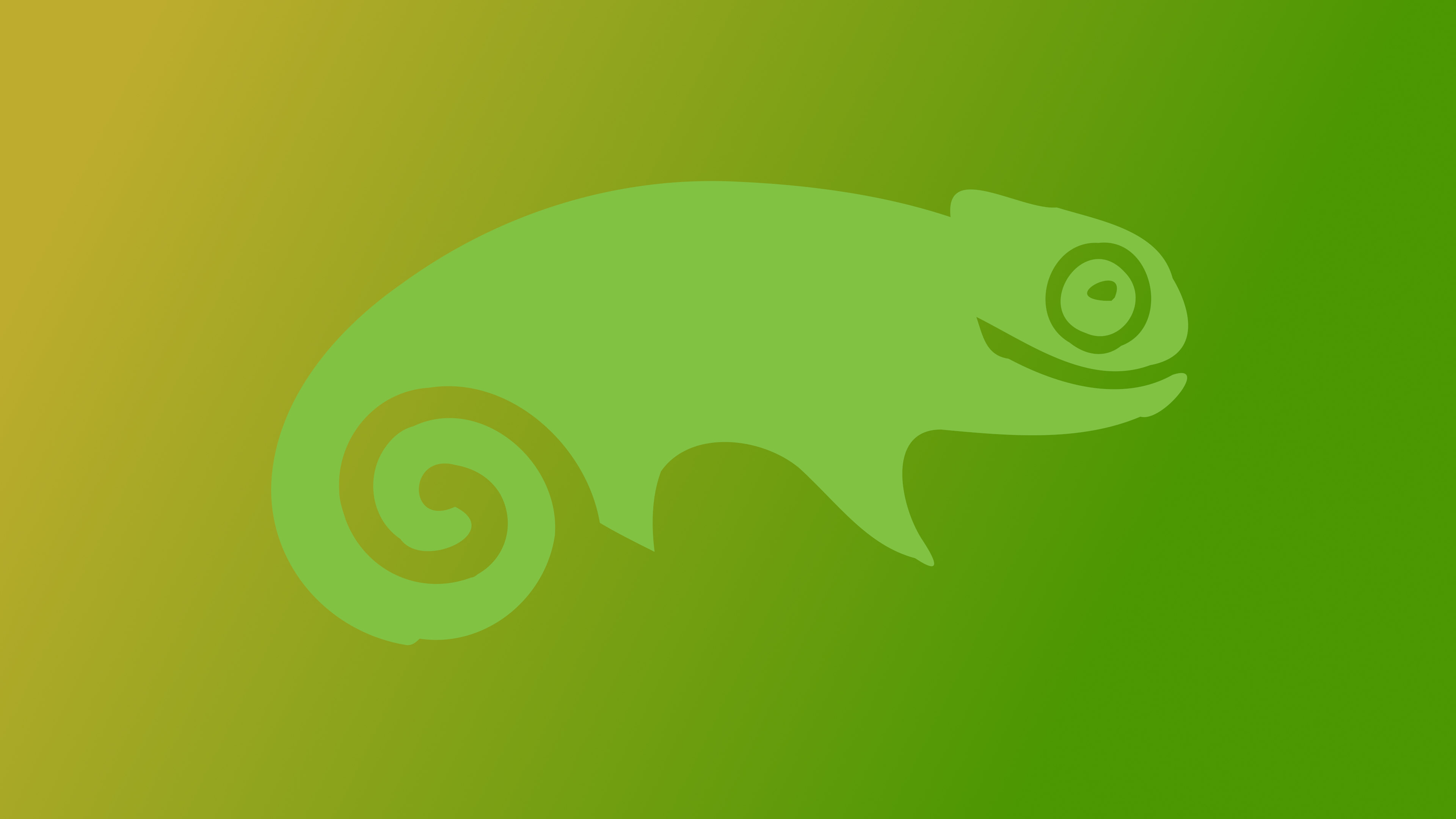安装过程
得益于OpenSUSE的Yast,安装过程可以说是相当的舒服,全部图形化操作,是我在安装过许多Linux发行版中,最方便最舒服的。这里就不详细写出安装步骤了(其实是我没有记录过程),但会提供官方文档。
系统盘的制作
这里我是不按官方的来了,中文wiki的方法其实已经不是很方便了,虽然谈不上过时,但对于小白来说相当复杂,而且不容易成功。
这里我推荐新一代多系统启动U盘的方案——Ventory
对于Ventory的使用也是相当简单,只需选择u盘,然后安装即可。
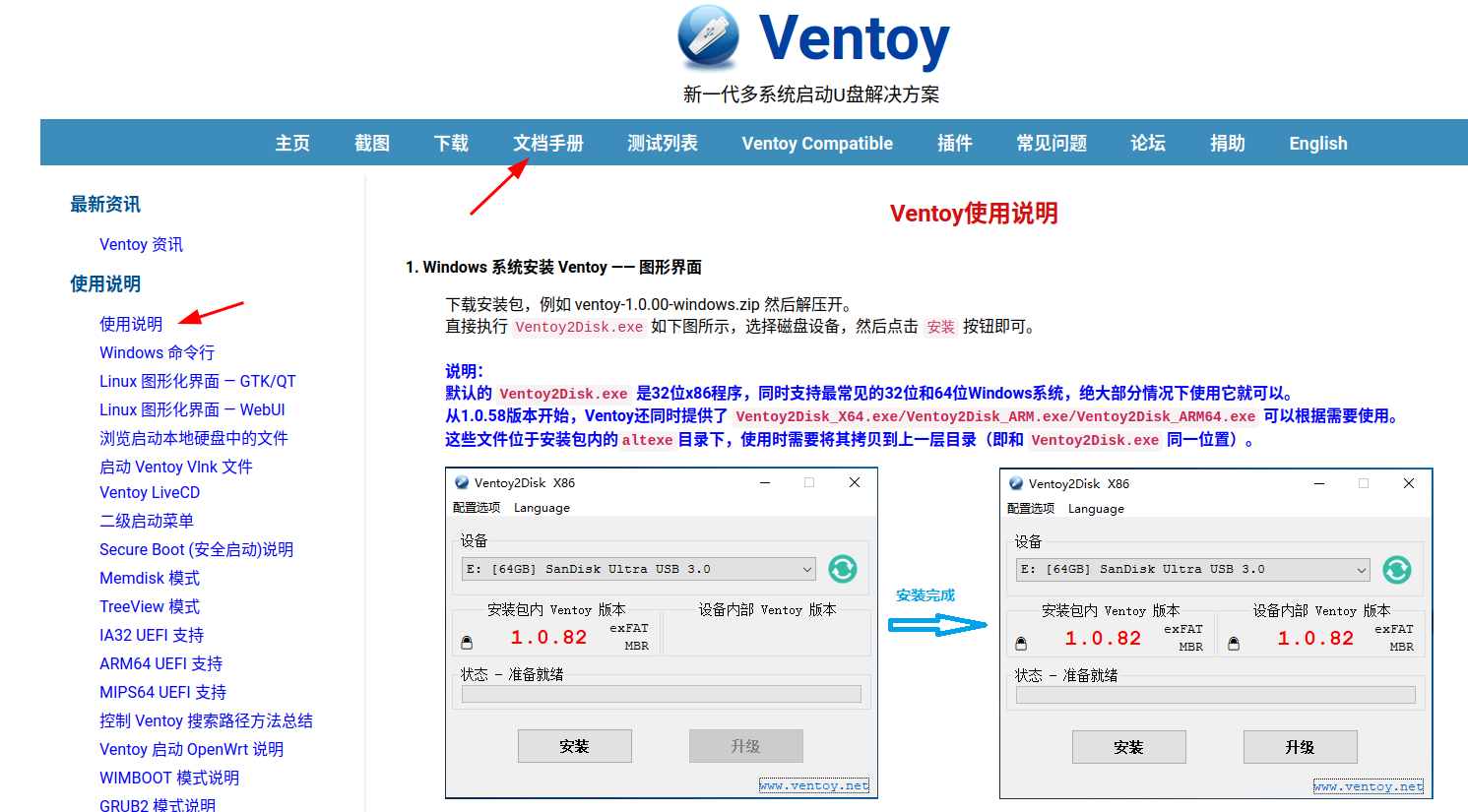 然后再将相应的系统镜像拖入u盘即可。这里我使用的是OpenSUSE的Tumbleweed,这里比较推荐下载离线安装的版本,毕竟如果出现无法连接的时候就尴尬了。
然后再将相应的系统镜像拖入u盘即可。这里我使用的是OpenSUSE的Tumbleweed,这里比较推荐下载离线安装的版本,毕竟如果出现无法连接的时候就尴尬了。
后面将不会再次说明OpenSUSE的版本,在本博客文章中,默认均为Tumbleweed。
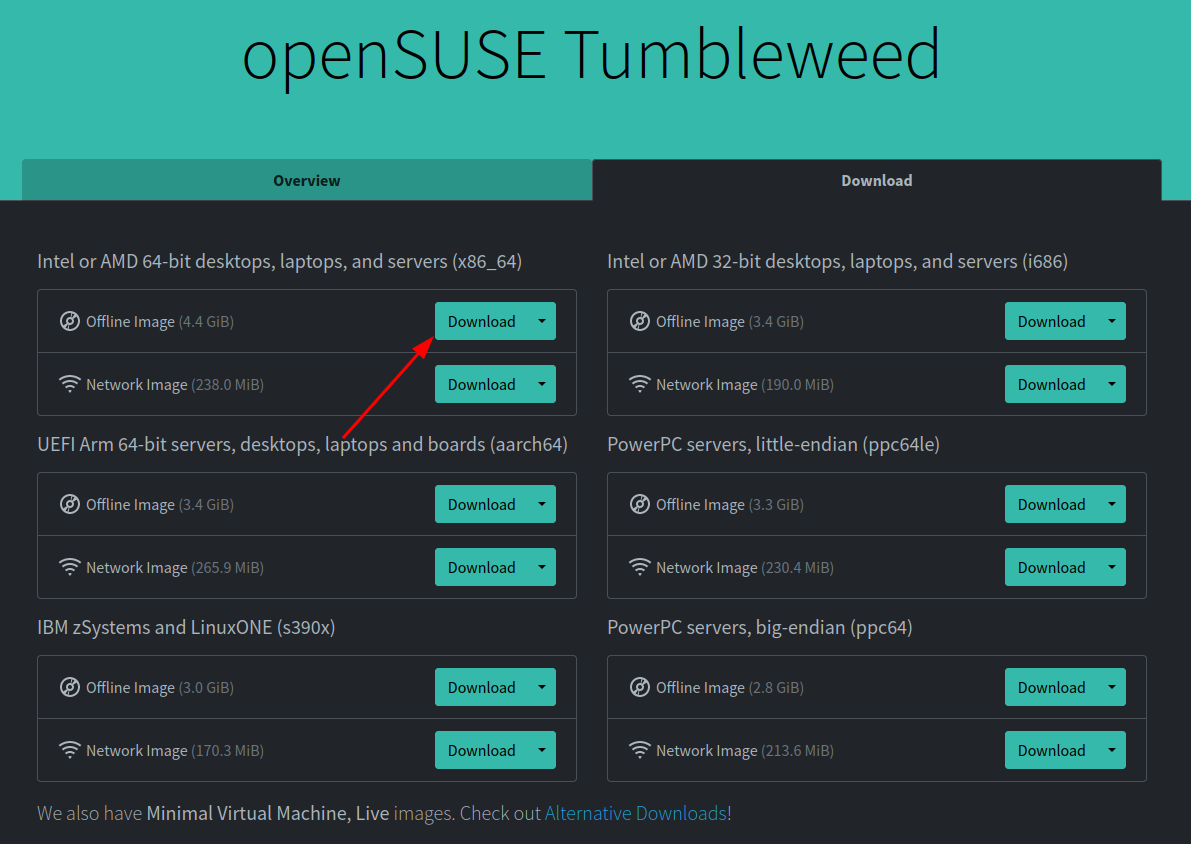
OpenSUSE的安装
要想使用Ventory需要关闭bios的scurity boot功能。
对于系统的安装就不详细说明了,OpenSUSE有许多其他发行版都没有的设置,极大丰富了自定义程度,具体可以看官方文档,或者可以参考别人的教程。安装时其实不是很建议选择中文和中文键盘布局,因为这样会导致很多问题,比如中文路径的问题,毕竟Linux对中文的支持也不是很好。
这里主要讲述分区问题,个人比较建议使用专家模式进行分区。虽然官方推荐他默认的分区模式,但是对于一个成熟的Linux玩家,熟悉分区应当是基本操作。
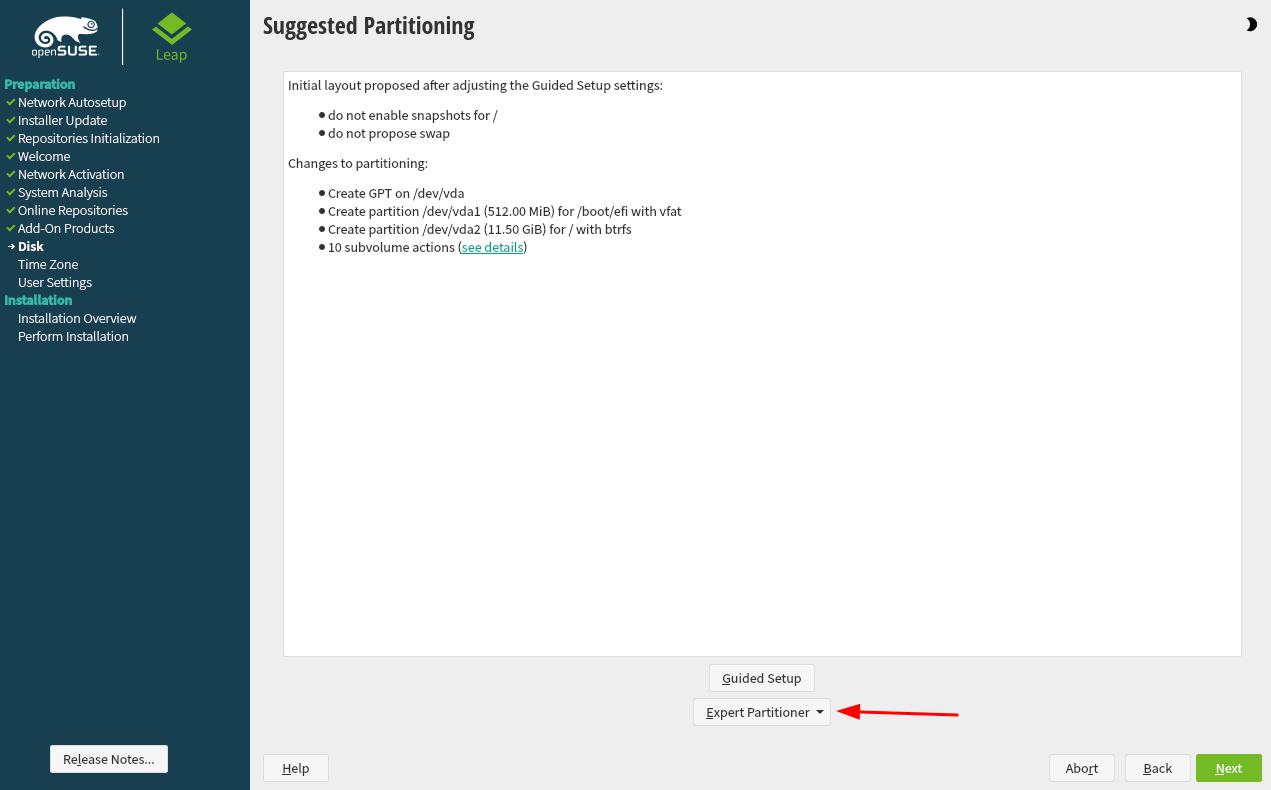 虽然专家分区名为专家,但其还是相当傻瓜的,甚至都不用手动选择挂载。这里我们选择专家模式后,他还会提供两个选项。一个是基于OpenSUSE提供默认设置来分区,一个是基于原本的分区来配置。如果要安装双系统且已经分好空闲容量建议后者。
虽然专家分区名为专家,但其还是相当傻瓜的,甚至都不用手动选择挂载。这里我们选择专家模式后,他还会提供两个选项。一个是基于OpenSUSE提供默认设置来分区,一个是基于原本的分区来配置。如果要安装双系统且已经分好空闲容量建议后者。
专家模式外观大致如下:
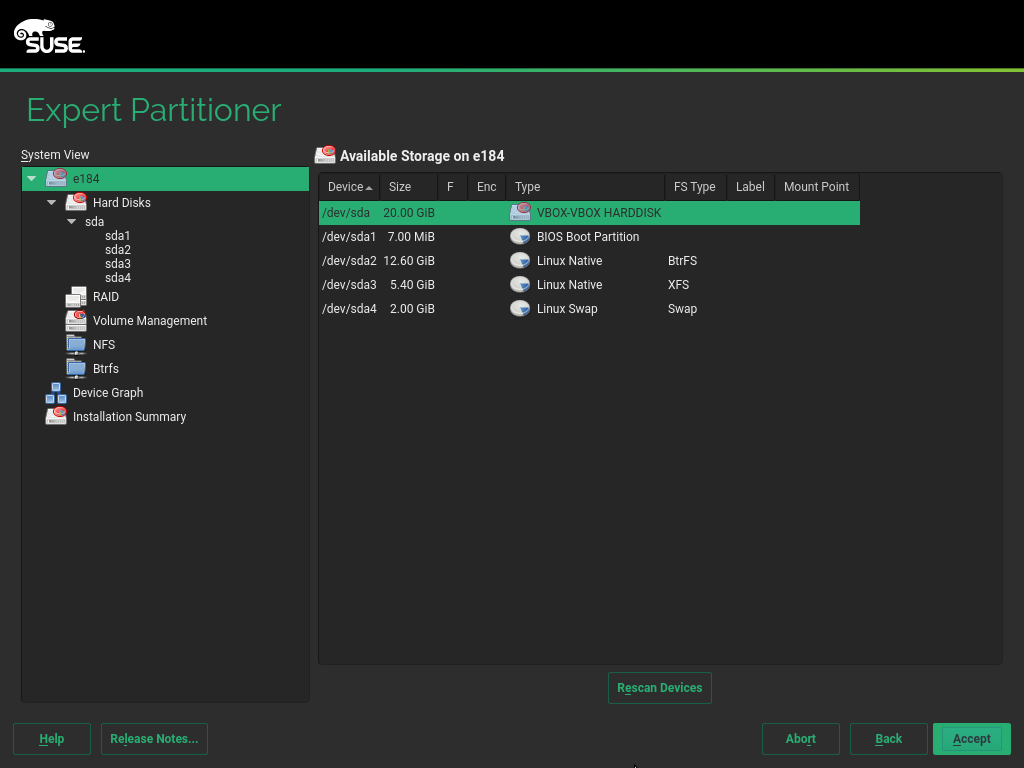 虽然我在此较为详细讲述分区,但其实分区也没什么好说的,基本是二大二小的组合。二大指的是系统分区和数据分区,二小指的是EFI分区和交换分区。通常而言,建议分区顺序为EFI分区、系统分区、数据分区、交换分区,这样较为方便后续后悔时调整(虽然出现需求时大概率还得重装)。
虽然我在此较为详细讲述分区,但其实分区也没什么好说的,基本是二大二小的组合。二大指的是系统分区和数据分区,二小指的是EFI分区和交换分区。通常而言,建议分区顺序为EFI分区、系统分区、数据分区、交换分区,这样较为方便后续后悔时调整(虽然出现需求时大概率还得重装)。
- EFI分区:通常默认512MB
- 系统分区:建议比数据盘大,因为软件基本都装在系统盘
- 数据分区:个人喜好分配即可
- 交换分区:建议与内存同等大小或偏大
对于这四种分区,OpenSUSE都提供了相关的选项,对于玩家来说只需要选择文件系统类型,如:Brfs、etx4等,和设置分区标签(分区名字)。
详细步骤:先删除所有分区EFI分区除外,再新建分区,根据上面的说明和个人需求及喜好分配硬盘空间,设置文件系统,设置分区标签。
OpenSUSE的初步设置
设置Wallet密码
Wallet是KDE的一个组件,负责管理所有的密码和系统操作的授权。刚进入系统后,Wallet便会请求设置密码,选第一项后,设置好密码即可。
中文支持
由于在本博客中,默认使用英语作为第一语言,所以OpenSUSE不会安装中文字体,这会导致一些显示的问题。因此我们先要打开System Setting - language,在添加第二个语言,他便会自动下载中文字体并安装。重启后便可正常显示中文字体。
换源
OpenSUSE的换源相对麻烦,如果能正常更新其实不建议换。并且由于OpenSUSE的包管理器,到现在仍然是单线程下载,换源对速度的提升也不大。如果实在要换源,请参考清华源的相关说明,注意OpenSUSE的版本。
输入法与键盘布局
在Linux中,输入法一般是由输入框架(如:ibus、fcitx)、前端插件、用户界面和输入法引擎(如:rime)等组成;在输入法引擎中又可以包含许多输入方案,比如:雾凇输入法、幸运草输入法等。详细可参考fcitx官方wiki。
在Linux中,ibus适配gnome更好一些,fcitx适配KDE更好一些。我个人是使用KDE作为桌面系统(废话,谁用OpenSUSE还不用KDE啊),并且fcitx5对fcitx进行了一些改进,因此我使用fcitx5 作为基本的输入法框架。
而使用Rime,则是因为他是Linux最好的中文输入引擎,我觉得任何人应该都不能忍受默认自带的傻瓜中文输入引擎。雾凇输入法则是目前Github最受欢迎的中文输入方案。
输入法框架与引擎
由于不同输入框架会引起未知的冲突,因此我们先将OpenSUSE的输入框架卸载。
|
|
然后我们再安装fcitx5和rime的输入引擎。
|
|
雾凇输入法的安装
对于雾凇输入法的安装其实相对简单,但是有大佬写了自动安装和自动更新脚本,那我们大可不必费力去折腾。
先保证OpenSUSE中安装有Git和Ruby。
|
|
再在你喜欢的位置克隆脚本。
|
|
进入项目目录。
|
|
执行自动化脚本。
|
|
选择fcitx5框架,再选择自动安装模式,启动fcitx5,便可发现已完成雾凇输入法的安装。
输入法相关设置
到此可能很多人就觉得完成了,但实际上并没有,你会发现每次重启都需要手动启动fcitx5,并且有些软件无法使用输入法。这主要是由于一些软件十分固执,始终不支持新的前端插件。因此我们需要进行进一步的设置,值得注意的是wayland与x11显示管理的设置并不相同,请以官方wiki为准。
在OpenSUSE中,默认使用x11,因此我们有许多方法可以进行设置。在这里我仅使用一种方法。
先在home新建.xprofile文件,并编辑(这里我用vim,不懂使用的可以使用其他文本编辑器)。
|
|
向该文件添加以下内容,强制软件使用fcitx5框架,这里填fcitx主要为了兼容性。
|
|
重启后即可正常使用。
输入法皮肤
可以自行搜索皮肤主题安装,再通过fcitx的设置的ClassicUI进行皮肤和字体的相关设置。
键盘映射的修复
如果你是键圈的人,你便会发现,自己的键盘似乎每次重启都需要开启数字锁定,并且键盘上方的F区(功能键)变成了媒体键,这很令人烦躁。
数字锁定
这个问题,只需在设置里的input - keyboard中设置一下便可完成。
功能键映射修复
也许有些人喜欢媒体键更甚一点,但也有人不喜欢媒体键,我个人便是其中之一。这主要是由于目前的键圈大部分都用的是开源的方案,而Linux并没有对此方案进行适配。对于此情况的解决方案ArchLinux的Wiki有更加详细的解释,在此仅提供解决方法。
|
|
基本软件的安装
在Linux中,很多软件并不提供rpm包(其实只是大部分国产软件不提供),并且对不同发行版的依赖问题也没有很好的处理。为解决不同发行版的软件包的不相互兼容的问题,一些公司和开发者提出自己的解决方案,比较出名的有:appimage、snap、flatpak。其中appimage就是将软件及其依赖直接打包为可执行文件,snap和flatpak都是运用容器化原理安装软件及其依赖。但这些解决方案都意味着每个软件将会比rpm所占空间更大,因为他们会把依赖也带入软件中(其实也没多大事,Windows不就一直这样吗)。
但由于snap的限制较大且不开源,只能从官方源安装软件,下载速度相当慢,因此我个人不是很喜欢snap。考虑到KDE对flatpak 的支持也相对较好,因此在本博客中,对于不提供rpm的软件将会使用flatpak和appimage来代替,最不得已才考虑编译。
Flatpak初始化
检查系统是否已经安装Flatpak。
|
|
为Flatpak添加官方的Flathub源
|
|
QQ官方实际上提供了rpm包,但官方很明显没有很好考虑不同发行版的依赖问题,如果OpenSUSE直接安装会报错。与此同时,本地安装的rpm包还意味着无法通过包管理器进行自动更新。
因此我们考虑使用flatpak安装QQ。
|
|
微信
你在想屁吃呢?懂不懂微信团队的含金量啊。QQ桌面端三人团队,重写外观,跨平台支持;百人微信团队,屁都没有,究极摆烂。
腾讯会议
|
|
百度网盘
百度说实话,能别装就别装,真的无语。别看官方提供了rpm和deb的软件包,但如果你使用的系统更新的较为频繁,那这玩意基本各种不兼容,安装了也是白装,而且一直没改。
因此对于这种希望让用户擦屁股的厂商,我们完全不用客气。
|
|
Edge
其实我本来不想用Edge的,但Firefox的多端同步,我不知道怎么回事一直无法正常同步;而且Firefox的插件还是太少了,无法满足我的正常需求。只能被迫使用Edge + Firefox。
在这里我们导入微软的RPM签名并添加Edge的官方源,刷新一下获取软件列表后,就可以使用包管理正常更新和下载了。这里我安装的是正式版,当然你也可以安装Edge的测试版。
|
|